Probablemente te hayas encontrado con la situación en la que te arrepentirías después de enviar un correo electrónico por un momento. Esta situación a menudo ocurre cuando envía el correo electrónico a la persona equivocada, o este correo electrónico puede contener algo inapropiado o algunos errores tipográficos vergonzosos. Sería genial si el correo electrónico erróneo pudiera recuperarse y reemplazarse.
En este tutorial, le mostraremos cómo recuperar un correo electrónico en Outlook.
Por qué no correo electrónico de iCloud? Porque Outlook le brinda las habilidades de recuperar un correo electrónico.
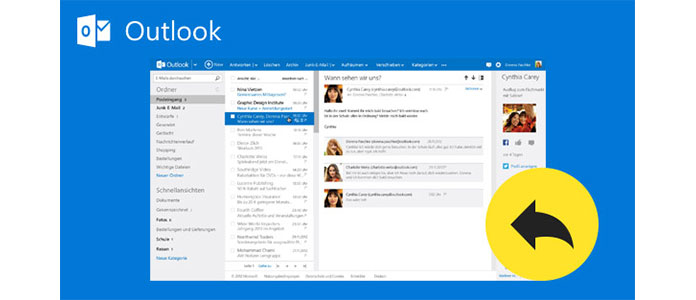
1Seleccione "Elementos enviados" en el panel de carpetas.
2Haga doble clic y abra el correo electrónico/mensaje de Outlook que desea retirar.
3En la pestaña de "Mensaje", haga clic en "Acciones" y elija "Recuperar este mensaje".
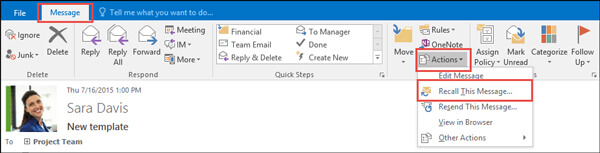
4Haga clic en "Eliminar copias no leídas de este mensaje" o "Eliminar copias no leídas y reemplazar con un nuevo mensaje", y luego presione "Aceptar".
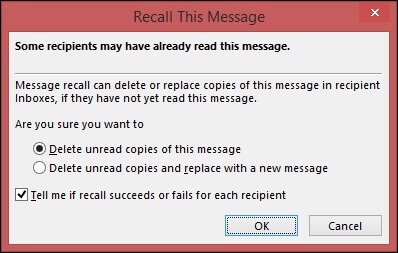
5Si está enviando un mensaje de reemplazo, redacte el mensaje y luego haga clic en el comando "Enviar".
No te pierdas: Cómo arreglar el correo de Outlook que no funciona en iPhone.
1Haga clic en "Elementos enviados" del "Correo".
2Haga clic para abrir el correo electrónico/mensaje de Outlook que desea recuperar y reemplazar.
3En la pestaña "Mensaje", haga clic en "Acciones" > "Otras acciones" > "Recuperar este mensaje".
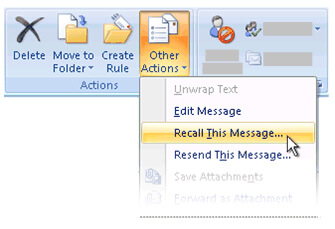
4Haga clic en "Eliminar copias no leídas y reemplazar con un nuevo mensaje" o "Eliminar copias no leídas y reemplazar con un nuevo mensaje". Haga clic en Aceptar".
5Puede redactar el mensaje nuevamente y luego hacer clic en "Enviar".
Notas: En caso de que no tenga dónde encontrar el comando "Recuperar este mensaje", probablemente no tenga una cuenta de Exchange Server o no esté usando Microsoft Office Outlook 2007.
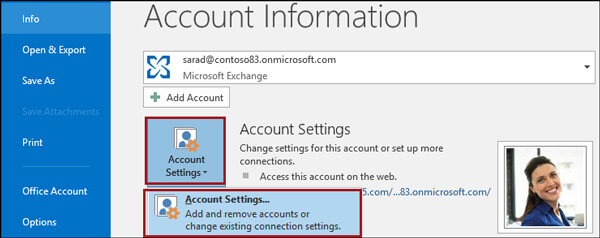
En la ventana principal de Outlook, seleccione "Archivo" (Outlook 2016/2013/21010) o el menú "Herramientas" (Outlook 2007) > "Configuración de la cuenta" > "Configuración de la cuenta". En la pestaña "Correo electrónico", verá sus cuentas y el "Tipo" de cada una. Luego debería ver una cuenta de Exchange listada como "Microsoft Exchange".
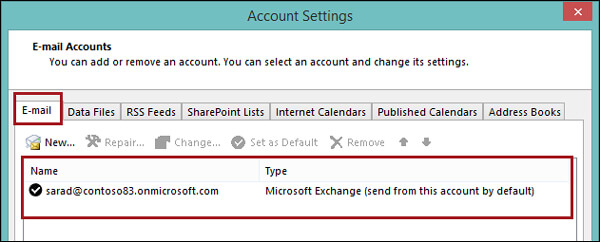
En este artículo, le mostramos principalmente cómo recuperar un correo electrónico en Outlook 2016/2013/2010/2007. Ojalá puedas obtener algunos consejos después de leer este artículo.
Outlook es el gran ayudante para los usuarios de computadoras, si usa iPhone, entonces debe leer esta publicación para obtener la aplicación de correo electrónico para iPhone.
Por cierto, si quieres sincronizar contactos de Outlook con iPhone, nuestro sitio también puede proporcionarle excelentes sugerencias y recomendarle FoneTrans usar.
¿Cómo sé si recuperé correctamente un correo electrónico en Outlook?
Si recupera un correo electrónico con éxito, se le notificará para cada destinatario y recibirá un mensaje que dice: Éxito en la recuperación delante del asunto del mensaje en un correo electrónico. De lo contrario, recibirá el mensaje de retiro que dice Fallo de recuperación.
¿Cuánto tiempo lleva recuperar un mensaje en Outlook?
Puede tomar hasta 2 minutos recuperar un mensaje en Outlook, pero solo el destinatario usa el cliente de Outlook, no la web de Outlook o la aplicación de Outlook, y Outlook se está ejecutando. De lo contrario, la recuperación fallará o llevará más tiempo.
¿Cómo recuperar el correo electrónico de Outlook en línea?
Desafortunadamente, no puede recuperar el correo electrónico en Outlook.com. La recuperación de mensajes de correo electrónico está disponible para Windows. Pero puede configurar el envío deshacer en Outlook.com, lo que retrasará el envío del mensaje, para que pueda recuperarlo. Ir a Outlook.com, seleccione Ajustes, haga clic Ver todos los ajustes de Outlook, escoger Correo, busca Redacta y responde. Debajo Deshacer el envío y elija cuánto tiempo se demorará Outlook.com en enviar sus mensajes, y haga clic en Guardar. Después de eso, verá un mensaje Deshacer envío en la parte inferior.